9 oplossingen die u kunt proberen als er geen geluid is op uw Android
We gebruiken onze telefoons allemaal graag voor sociale media, het maken van foto's en het luisteren naar muziek. Maar soms, naarmate onze telefoons ouder worden, kunnen ze zich gaan gedragen. Een veelvoorkomend probleem dat gebruikers tegenkomen, is wanneer dit het geval is geen geluid bij het bekijken van video's op Android. Dit probleem kan frustrerend zijn, omdat het moeilijk is om de specifieke oorzaak te vinden. Het probleem kan te maken hebben met de luidspreker, software, instellingen of video van uw telefoon. Gelukkig zijn er eenvoudige oplossingen die u kunt doen om dit probleem op te lossen. In dit bericht onderzoeken we waarom je Android video's afspeelt zonder geluid en bieden we 9 eenvoudige oplossingen die je kunt proberen.
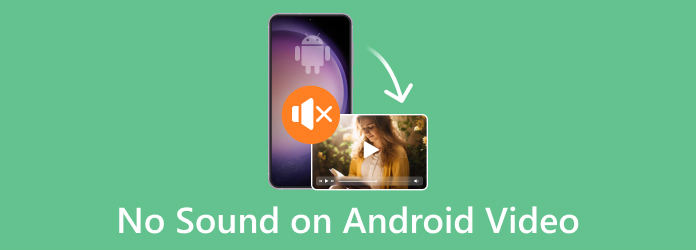
Deel 1. 9 eenvoudige oplossingen om geen geluid te verhelpen bij het afspelen van video's op Android
Er kunnen verschillende redenen zijn waarom het geluid op je Android-telefoon niet werkt, maar het goede nieuws is dat er voor elk daarvan een oplossing bestaat. Na een grondig probleemoplossingsproces presenteren we de volgende negen oplossingen:
1. Controleer het mediavolume
Je Android-telefoon heeft volumeschuifregelaars voor Media, Ringtone, Melding en Alarm. Controleer of het volume van uw Media-schuifregelaar laag of gedempt is om geluiden op uw telefoon te horen.
Stap 1Druk op de volume omhoog knop op uw telefoon. Zodra de volumeschuifregelaar verschijnt, tikt u op de settings pictogram eronder en stel vervolgens alles in op het maximale volume.
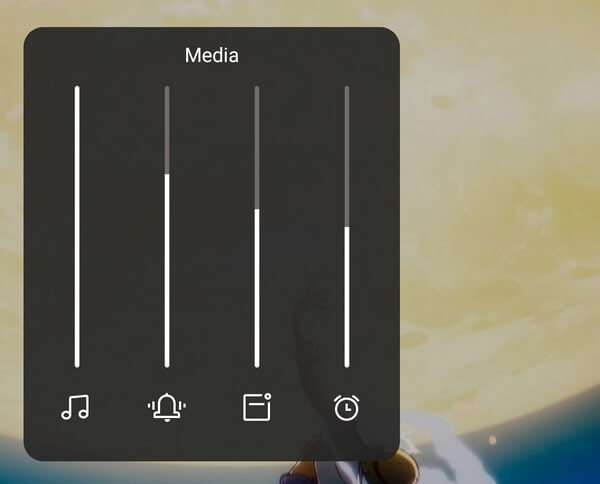
2. Schakel de modus Niet storen uit
In deze modus worden meldingen, alarmen, oproepen en andere media gedempt, wat zou kunnen verklaren waarom uw volume niet werkt.
Stap 1Open uw snelle instellingen door vanaf de bovenkant van uw scherm naar beneden te vegen. Uitschakelen Niet storen.
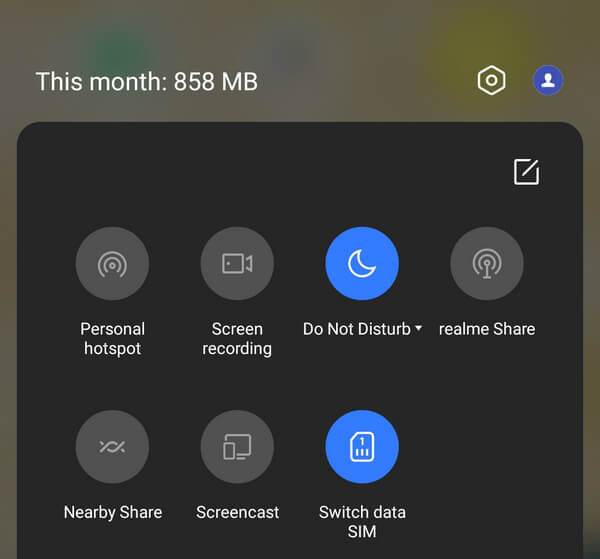
3. Schakel Bluetooth uit
Wanneer u externe audioapparaten gebruikt, kunnen deze automatisch verbinding maken als uw Bluetooth is ingeschakeld. Schakel Bluetooth uit om ervoor te zorgen dat uw telefoon niet is gekoppeld aan audioapparaten die uw geluid beïnvloeden.
Stap 1Veeg vanaf het bovenste gedeelte van uw scherm omlaag en schakel Bluetooth uit.
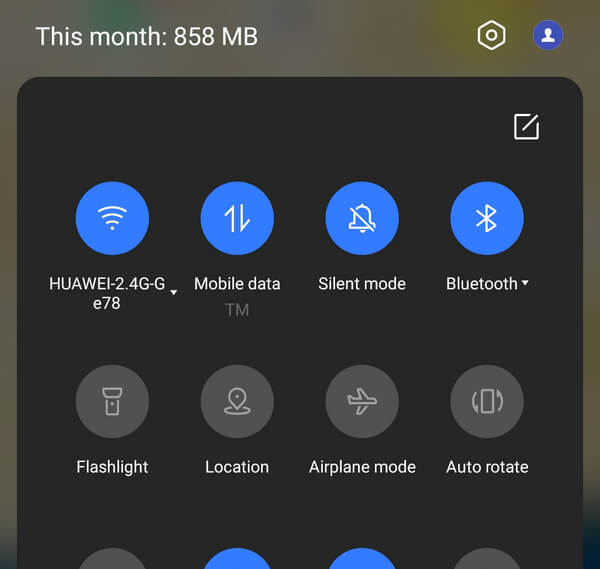
4. Controleer het luidsprekerpictogram
Sociale mediaplatforms zoals Instagram, Facebook en Reddit hebben allemaal een mute-knop in hun videospelers. Controleer of er een luidspreker- of microfoonpictogram in de onderste hoeken van de video staat.
Stap 1Klik op de Spreker pictogram in de benedenhoek van de video.
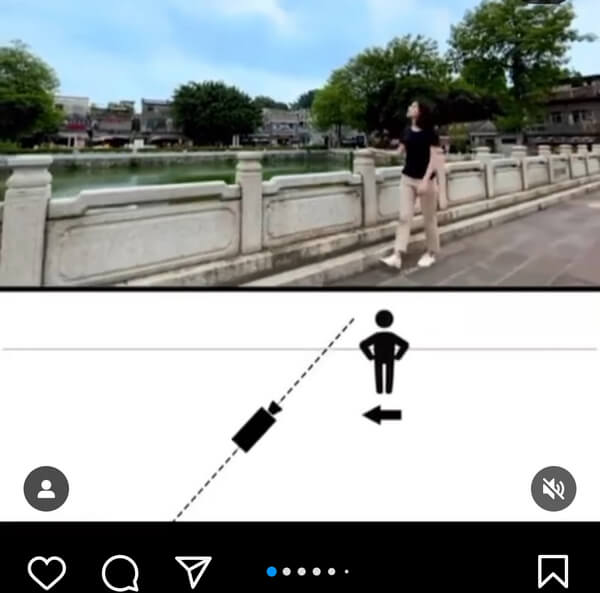
5. Start uw apparaat opnieuw op
Er kunnen audiostoringen optreden in het besturingssysteem van uw telefoon. We raden u aan uw apparaat opnieuw op te starten om dit probleem op te lossen.
Stap 1Houd de aan/uit-knop op uw Android ingedrukt en selecteer vervolgens Herstart.
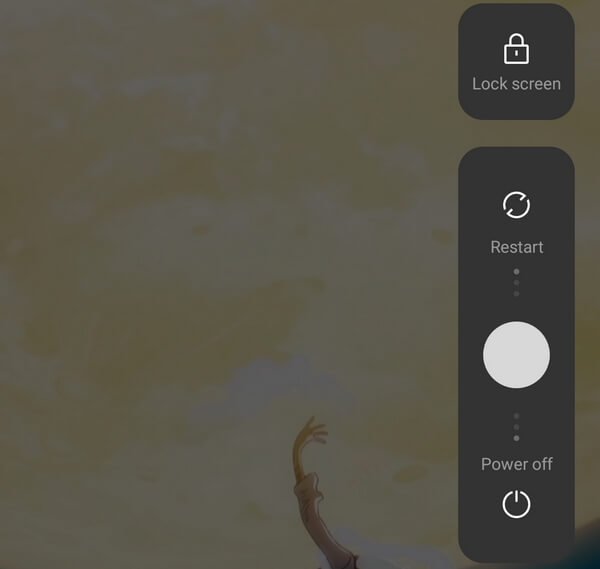
6. Start opnieuw op naar de veilige modus
Bepaalde apps kunnen softwarefouten op uw telefoon introduceren, wat kan leiden tot vertragingen, crashes en audioproblemen. Gelukkig hoeft u niet elk programma te verwijderen om te controleren of dit de oorzaak van uw probleem is; u kunt overschakelen naar de veilige modus. Veilige modus herstelt uw telefoon naar het oorspronkelijke besturingssysteem en schakelt alle gedownloade apps uit. Als het probleem in de veilige modus is opgelost, wordt het probleem waarschijnlijk veroorzaakt door een app-download.
Stap 1Houd de aan/uit-knop ingedrukt en houd vervolgens ingedrukt Herstart. Er verschijnt een prompt met de vraag of u dit wilt doen Herstart naar veilige modus or Uitschakelen. Er zou een label voor de Veilige modus in het onderste gedeelte van uw scherm moeten verschijnen.
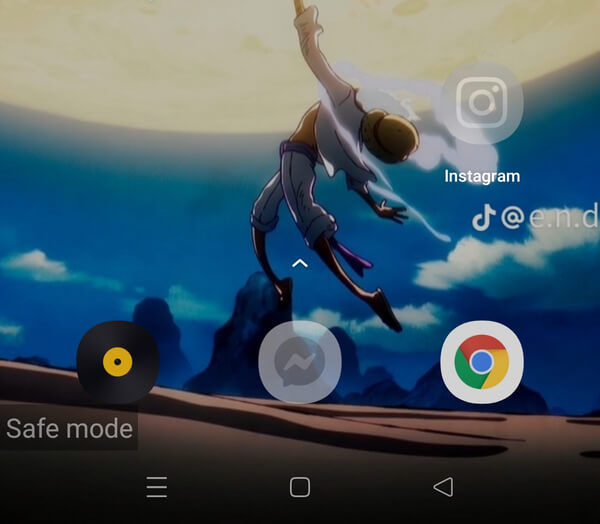
7. Reinig de hoofdtelefoonaansluiting op uw telefoon
De luidsprekers op uw telefoon worden uitgeschakeld als deze een aangesloten audioapparaat detecteert. Op dezelfde manier kan uw telefoon onbedoeld audio naar een niet-bestaand apparaat leiden als er vuil in de hoofdtelefoonaansluiting zit, wat de impedantie van een stekker nabootst. U kunt de hoofdtelefoonaansluiting schoonmaken met wattenstaafjes om dit probleem op te lossen.
8. Wis de cachepartitie van uw telefoon
Door uw cache te wissen, kunt u beschadigde bestanden verwijderen en uw luidsprekerprobleem oplossen. Houd er echter rekening mee dat al uw gegevens worden gewist en uw apparaat wordt gereset. Niettemin kan deze aanpak nuttig zijn, omdat de cachepartitie van uw telefoon een kleiner, sneller deel van het RAM-geheugen is dat recentelijk of vaak gebruikte gegevens bewaart voor snelle toegang. Belangrijk is dat uw cruciale gegevens niet op die partitie worden opgeslagen, zodat u uw cache veilig kunt wissen zonder belangrijke bestanden en applicaties te verliezen. Als de beschadigde bestanden zich in de cache bevinden, zou het wissen ervan uw probleem moeten oplossen.
Stap 1Houd uw aan/uit-knop ingedrukt en selecteer Power Off. Houd vervolgens tegelijkertijd de knop ingedrukt Power en Volume omlaag sleutels. Als die combinatie niet werkt, probeer dan op de te drukken Power en volume omhoog sleutels in plaats daarvan.
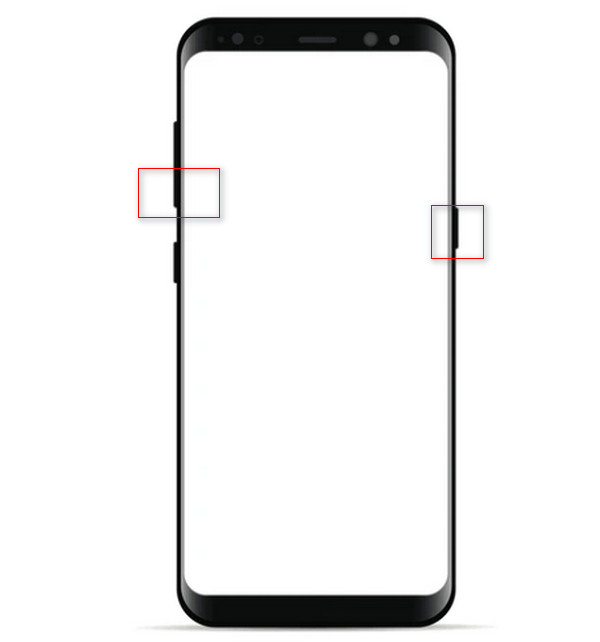
Stap 2Na enkele ogenblikken zie je een Android-logo op de achterkant van het apparaat. Gebruik de volume omhoog en Volume omlaag knoppen om omhoog en omlaag te navigeren en druk op de Power knop om een item te selecteren. Kiezen Wis cache partitie.
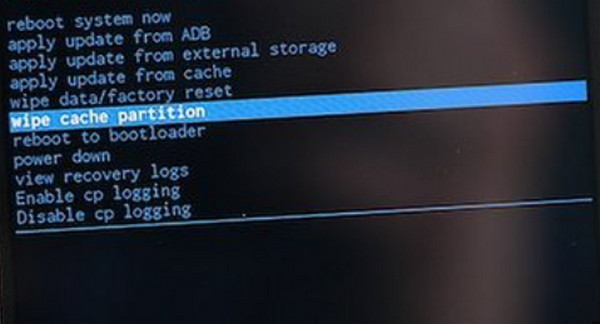
9. Videoreparatie met Tipard FixMP4
Tipard FixMP4 is een betrouwbaar hulpmiddel dat is ontworpen voor het repareren van beschadigde video's. Als je hebt bevestigd dat je telefoon goed werkt en het probleem bij de video ligt, hoef je je geen zorgen te maken, omdat deze app beschadigde video's effectief kan repareren. Met een succespercentage tot 99%, vooral met nauwkeurige referenties, biedt het een functie waarmee u een voorbeeld van uw gerepareerde video kunt bekijken voordat u deze opslaat.
Bovendien zal deze tool je niet teleurstellen, waardoor je binnen een mum van tijd je video's goed kunt bekijken.
Stap 1Om de applicatie te gebruiken, klikt u op de gratis downloadknop hieronder. Installeer het op uw apparaat door te dubbelklikken op het gedownloade bestand. Start vervolgens de applicatie.
Stap 2Voeg de video toe die u wilt repareren door op te klikken + knop aan de linkerkant. Voeg bovendien de referentievideo toe aan de rechterkant van de app. Kies het bestand wanneer de bestandszoeker verschijnt.
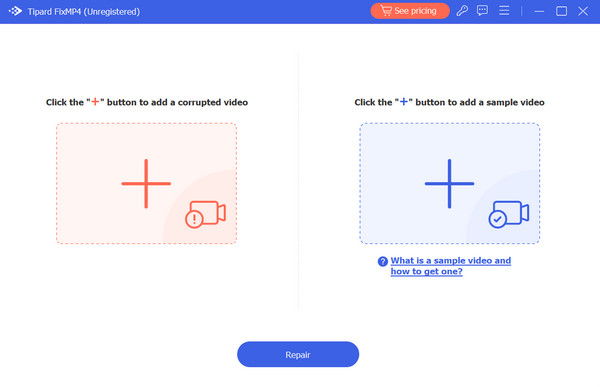
Stap 3Zorg ervoor dat de video's dezelfde codecs en metadata hebben. Klik daarna op de Reparatie knop.
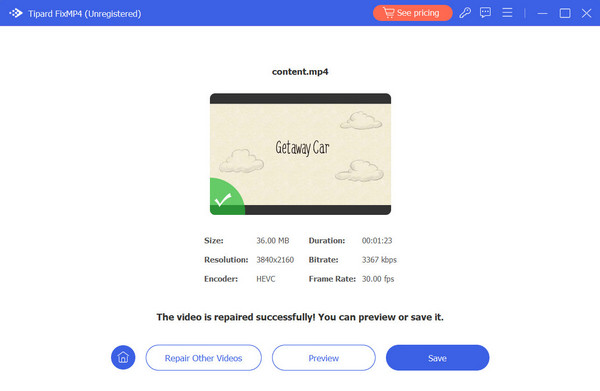
Verlengde lezing:
10 Best Music Equalizer voor Android krijgt de beste audio
Waarom worden video's niet afgespeeld op mijn Android-telefoon? [Geregeld]
Deel 2. Veelgestelde vragen over geen geluid bij Android-video's
Waarom is er geen geluid bij mijn opgenomen video's?
Uw camera-app heeft mogelijk geen toestemming om toegang te krijgen tot de microfoon van uw apparaat. Controleer ook of uw apparaat is aangesloten op externe audioapparaten.
Waarom speelt mijn video geen geluid af?
Als uw Android-telefoon geen geluid afspeelt, controleer dan uw audio-instellingen om er zeker van te zijn dat deze niet zijn gedempt of gewijzigd. Als uw audio goed werkt, kan het probleem liggen in het feit dat de video vanaf het begin beschadigd is of geen audio bevat.
Waarom heeft mijn Android ineens geen geluid?
Zoals eerder vermeld, kan het probleem worden veroorzaakt door gewijzigde instellingen, softwareproblemen of beschadigde video's.
Conclusie
Hopelijk heb je het probleem opgelost geen geluid op je Android-video. Als u de oplossing van deze pagina probeert, vooral met mediatools zoals Tipard FixMP4, kan het proces eenvoudiger worden. Dat gezegd hebbende, video's zijn vaak de grootste boosdoeners, en het gebruik van deze applicatie kan u een aanzienlijke hoeveelheid tijd besparen.







